在开发面向营销的页面时,通常页面会有如下特点:组件复用率高、页面结构简单、包含一些通用的业务逻辑、上线频繁且紧急;本文介绍一种简单的实现可视化页面配置的方案,用于聚合业务逻辑和视图展现,提高页面的生产效率。
抽离通用配置
当前业务在处理的售前页会经历以下流程:
点击链接进入页面 -> 授权 -> 购买 -> 加群;
其中,授权行为包括 微信授权、手机号授权、微信+手机号授权,购买需要支持在 app 、微信、浏览器内购买,加群包括 app 内跳转加群小程序的引导页、微信内展示加群二维码、浏览器内展示公众号引导页等;页面展示时需要支持容器、图片,以及一些业务组件,比如轮播图,限额模块等;页面需要支持 ab 测试。以上内容加以抽象和整合,便可以得出可视化配置需要实现的内容:
列表页:管理所有页面的入口,支持增删改查操作,支持权限控制
**详情页**:管理具体页面的配置,支持模块拖拽页面结构,配置页面级、组件级信息,支持发布、预览等行为,其中,页面级信息包括标题、SKU、授权、加群样式等;组件支持容器、图片及其他业务组件,支持配置组件的显隐、样式和一些组件的私有逻辑
**用户端页面**:解析由可视化配置生成的数据内容,封装授权、购买、加群等行为,根据 配置 + 环境 来决定具体的页面行为。
整体实现方案
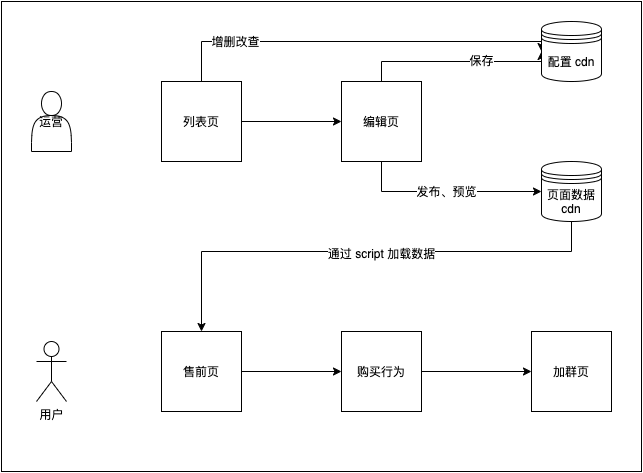
为了快速上线进行验证,前端使用 cdn 进行数据存储,此时 cdn 承担了两部分功能:「配置cd」,存储列表、页面数据,用于可视化配置;「页面数据cdn」,存储用户端页面数据,用于渲染页面,控制页面行为和样式。
cdn 需要配置缓存时间为0,使其更像是“数据库”。
具体细节
列表页
数据格式
[
{
"name": "phonics-test",
"desc": "phonics 测试售前页",
"path": "phonics-test",
"id": "158702705797685291",
"creator": "alice",
"createdAt": 1587027057976
}
]
页面样式

权限控制
权限分为 使用者 和 管理员 两种权限,使用者可以查看所有页面、编辑和删除自己创建的页面,管理员在使用者的基础上,可以操作其他人创建的页面。
数据流
数据操作过程中,一般需要同时操作列表数据和页面数据,例如:新增时,需要在列表中新增一条数据,并新增一条初始的页面数据(包括页面路径等基础信息);删除时,除了列表数据和页面数据,面向用户侧的「页面数据cdn」中的内容也需要一并删除(相当于下线页面)。
详情页
数据格式
{
"content": [
{
"type": "picture",
"children": [],
"settings": {
"enable": true,
"abName": "",
"abVersion": "",
"app": "all",
"platform": "all",
"src": "https://sprout.llscdn.com/da16fccf3532c275410bc1840f731e4b.png",
"width": "375",
"height": "513",
"center": true,
"style": {
"margin": "0 0 0 0"
},
"fixed": "none",
"clickable": false,
"clickArea": {
"area": "0 0 50 50",
"opacity": 0
},
"clickAction": {
"type": "link",
"href": ""
}
},
"order": 0
}
],
"order": 1,
"env": {
"abList": [
{
"abName": "",
"abVersion": "",
"id": "158702705479768196"
}
],
"app": "wechat",
"platform": "ios"
},
"settings": {
"title": "流利说-少儿英语",
"share": {
"title": "【流利说®少儿英语】让孩子边玩边学,培养英语兴趣",
"desc": "给宝宝第一份学习自信",
"imgUrl": "https://cdn.llscdn.com/sprout/leo.jpeg"
},
"wechatAuth": {
"enable": true,
"useURL": false,
"loginType": "wechat",
"register": "1"
},
"extra": {
"withChannel": true,
"withCourseStart": false
},
"joinTheme": "",
"sku": {
"defaultSKU": {
"upc": "xxxxxxx",
"price": "1698"
}
},
"style": {
"backgroundColor": "rgba(51, 0, 162, 1)",
"padding": "0 0 80 0",
"margin": "0 0 0 0"
}
},
"name": "phonics-test",
"desc": "测试售前页",
"path": "phonics-test",
"id": "158702705797685291",
"creator": "alice",
"createdAt": 1587027057976
}
页面样式

数据流
- 配置部分:通过拖拽组件在
data.content中增加组件数据,然后通过data.content渲染页面结构,页面级配置直接操作data.settings,组件级配置直接对content中具体的组件数据settings进行修改。 - 预览部分:本地预览通过 postmessage 传递数据给 渲染页面,手机预览会将数据上传到「页面数据cdn」的预览路径下。
- 发布部分:点击发布按钮,会将数据上传到「页面数据cdn」的生产路径下。
拖拽系统
- 拖拽需要处理容器型组件和非容器型组件,区别在于容器是可以装组件的
- 在页面结构中进行拖拽时,为了处理层级关系,需要将组件看做为三等分,拖拽到不同位置时需要进行不同的处理
- 为了保证页面结构中的操作尽量单一,复制和删除使用拖拽区域的方式实现
其他
ab 测试预览的实现方案
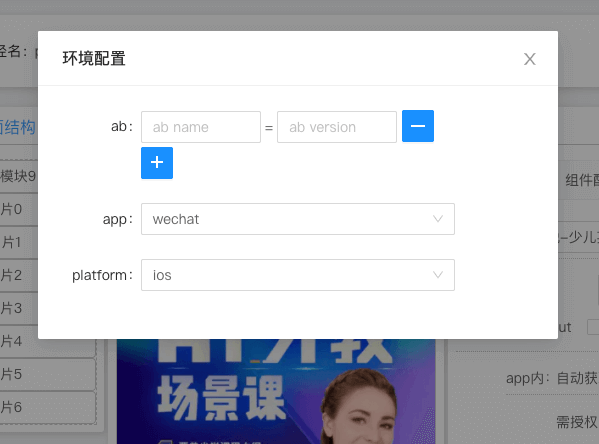
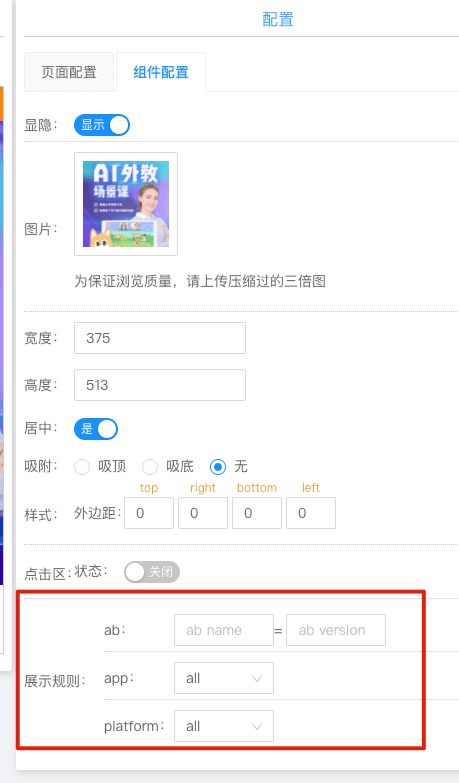
组件内增加用于控制显隐的配置,环境配置用于在搭建页面的过程中,调试不用 abName 的情况下页面的展示情况。
如何处理移动端自适应
首先,用户端页面使用的自适应方案是 px-to-vw,为了平衡配置过程和渲染过程,涉及到尺寸的样式数据,存储的都是样式的原始值,例如 margin: 0 0 37.5 0;在用户侧页面进行渲染时,对这种样式进行处理并赋值给对应 dom 的 style,例如上面的样式将被转化为 margin: 0 0 10vw 0。
一些提升使用体验的点
- 交互式新手引导,可以减少沟通成本
- 模板,将某些页面设置为模板后,新增页面时可以选择对应的模板,提升配置效率
- 版本管理与回滚,增加容错
测试环境与正式环境的数据联动
购买时,由于正式环境与测试环境对应的授权、SKU、加群页等都不相同,所以,配置时需要在测试环境和正式环境分别配置。为了简化流程,当前做法是在页面的右上角提供数据导入导出按钮,支持数据的快速转移
总结
以上是关于可视化页面配置的一种简单的实现方案,只需要单纯的前端知识无需后端提供任何接口即可实现,方便且快速;但是这种方式也会有一些问题,比如前端没有锁的概念,在列表中容易出问题,此时引入后端进行处理配置化流程将会更加稳妥。